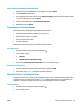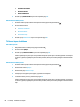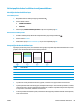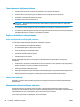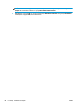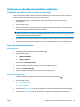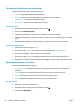HP Color LaserJet Pro MFP M176 M177 - User Guide
Kopēšanas un skenēšanas kvalitātes uzlabošana
Pārbaudiet, vai skenera stikls nav netīrs vai notraipīts
Laika gaitā uz skenera stikla un baltās plastmasas fona plāksnes var uzkrāties netīrumi, kas var ietekmēt
iekārtas darbību. Izmantojiet šādu procedūru, lai notīrītu skeneri.
1. Nospiediet strāvas pogu, lai izslēgtu iekārtu, un pēc tam atvienojiet strāvas vadu no strāvas
kontaktligzdas.
2. Atveriet skenera vāku.
3. Notīriet skenera stiklu un zem skenera vāka esošo balto plastmasas fona plāksni ar neabrazīvā stikla
tīrīšanas līdzeklī samitrinātu mīkstu drāniņu vai sūklīti.
UZMANĪBU! Uz iekārtas daļām neizmantojiet abrazīvus šķidrumus, acetonu, benzīnu, amonjaku vai
oglekļa tetrahlorīdu; tie var bojāt iekārtu. Neļaujiet šķidru
mam n
onākt tiešā saskarē ar stiklu vai cilindru.
Tas var nonākt zem stikla un sabojāt iekārtu.
4. Noslaukiet stiklu un baltās plastmasas daļas ar zamšādu vai celulozes sūkli, lai novērstu traipu veidošanos.
5. Pievienojiet strāvas vadu pie kontaktligzdas un pēc tam nospiediet strāvas pogu, lai ieslēgtu iekārtu.
Papīra iestatījumu pārbaudīšana
LCD vadības panelis
1. Nospiediet iekārtas vadības paneļa pogu Iestatīšana
.
2. Atveriet šādas izvēlnes:
● Sistēmas iestatīšana
● Papīra iestatīšana
3. Atlasiet opciju Nokl. papīra izmērs.
4. Atlasiet 1. paplātē ievietotā papīra izmēru un pēc tam nospiediet pogu OK.
5. Atlasiet opciju Nokl. papīra tips.
6. Atlasiet 1. paplātē ievietotā papīra tipu un pēc tam nospiediet pogu OK.
Skārienekrāna vadības panelis
1. Produkta vadības paneļa sākuma ekrānā pieskarieties pogai Setup (Iestatīšana)
.
2. Atveriet šādas izvēlnes:
●
Sistēmas iestatīšana
●
Papīra iestatīšana
3. Atlasiet opciju Papīra izmērs un pēc tam pieskarieties 1. paplātē ievietotā papīra izmēra nosaukumam.
4. Atlasiet opciju Papīra tips un pēc tam pieskarieties 1. paplātē ievietotā papīra tipa nosaukumam.
LVWW Kopēšanas un skenēšanas kvalitātes uzlabošana 87